4 Trik Mengatasi AdBlock Tidak Berfungsi di YouTube
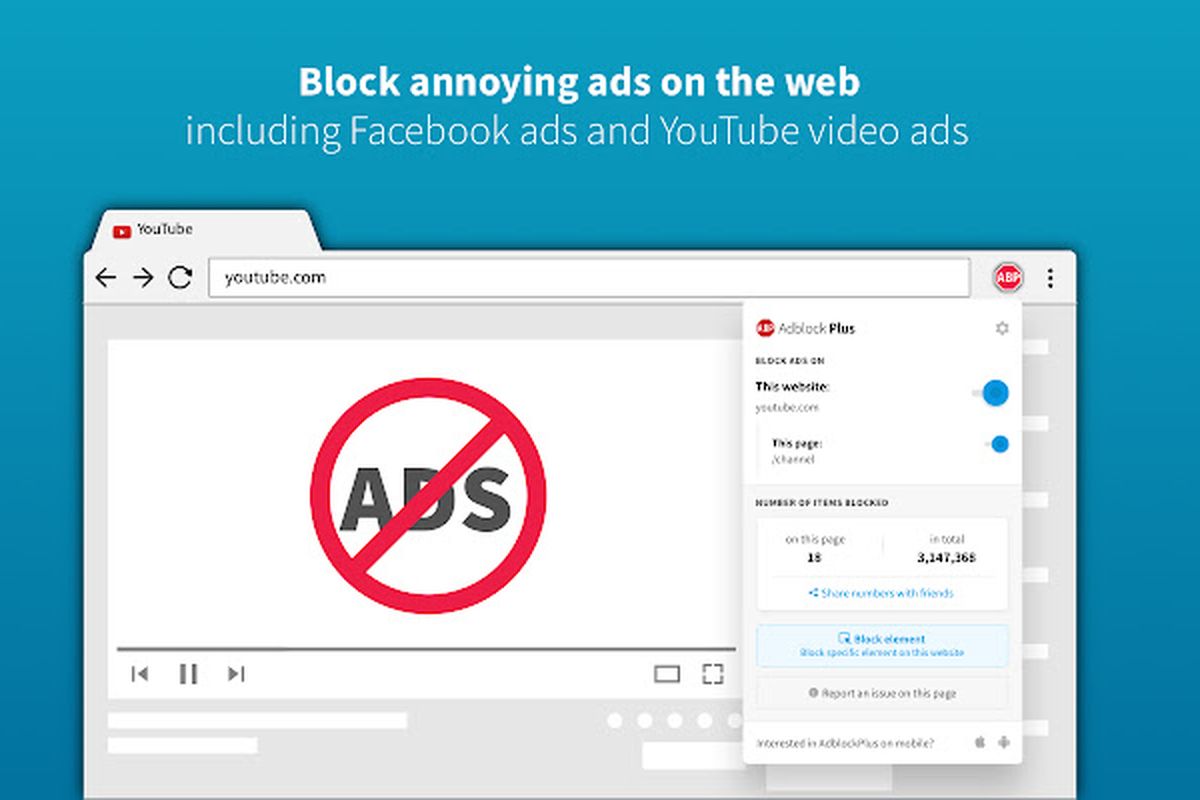
KOMPAS.con - Salah satu cara pengguna peramban mengurangi iklan yang menganggu di beberapa website adalah dengan memasang ekstensi AdBlock. AdBlock merupakan perangkat lunak atau ekstensi peramban web yang dirancang untuk mencegah iklan yang tidak diinginkan muncul ketika Anda menjelajah internet.
AdBlock bekerja dengan memblokir berbagai jenis iklan, termasuk iklan teks, iklan banner, iklan video, dan iklan pop-up. Tak hanya beberapa halaman atau blog saja, AdBlock biasanya juga bekerja di laman YouTube, sehingga pengguna bisa menikmati berbagai video di YouTube tanpa jeda iklan.
Kendati demikian, tak jarang ekstensi ini tidak berfungsi. AdBlock terdeteksi YouTube dan iklan masih terus bermunculan. Untuk mengatasi ini, Anda bisa mencoba trik berikut ini.
Baca juga: Apakah AdBlock Aman Digunakan? Begini Penjelasannya
Hapus dan instal kembali AdBlock
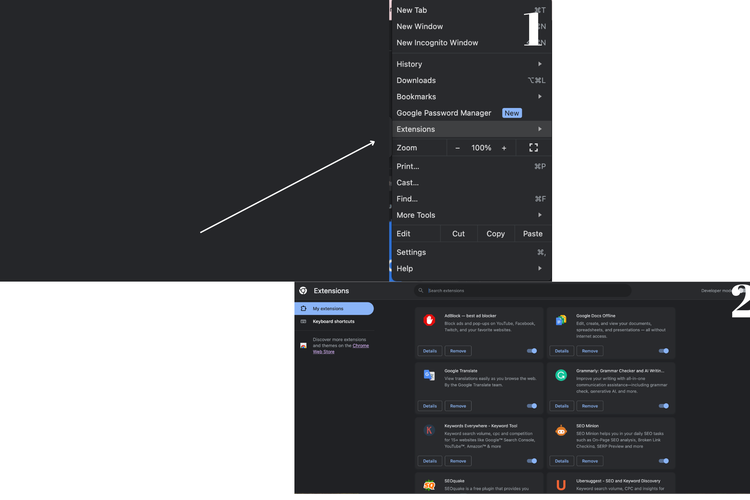 /soffyaranti Ilustrasi cara menghapus AdBlock
/soffyaranti Ilustrasi cara menghapus AdBlockCobalah untuk menghapus dan menginstal kembali ekstensi AdBlock. Apabila Anda menggunakan AdBlock di Google Chrome, maka berikut ini cara menghapus esktensinya.
- Buka Google Chrome Anda
- Klik menu titik tiga di pojok kanan atas
- Pilih “Extensions”
- Klik “AdBlock” selanjutnya pilih “Remove”
- Selanjutnya cobalah untuk menginstal kembali AdBlock di #
Memperbarui ekstensi AdBlock ke versi terbaru
- Hal ini bisa jadi dikarenakan AdBlock masih dalam versi lama
- Untuk memperbaruinya Anda bisa menuju web store. Misalnya saja di Google Web Store
- Cari “AdBlock”
- Klik “Update” apabila terdapat notifikasi pembaruan
Logout akun YouTube
Cobalah untuk keluar akun Google YouTube dan login kembali. Cara logout akun YouTube dapat mengikuti cara berikut ini.
- Masuk akun ke Youtube Anda
- Klik profil di sebelah kanan atas dan pilih “Logout”
- Selanjutnya login kembali ke YouTube dan coba kembali AdBlock Anda
Hapus cache dan cookie YouTube
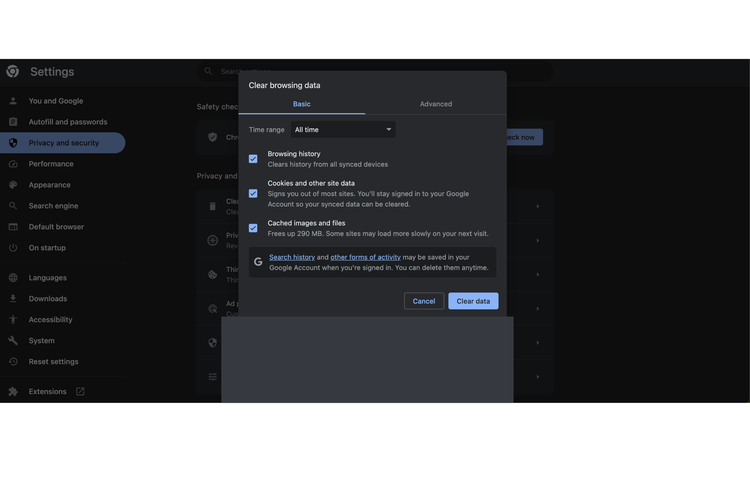 /soffyaranti Ilustrasi hapus cache dan cookie YouTube
/soffyaranti Ilustrasi hapus cache dan cookie YouTubeCache dan cookie browser mungkin memengaruhi AdBlock. Oleh karena itu, menghapus keduanya dapat membantu mengatasi AdBlock yang tidak berfungsi di YouTube. Berikut cara melakukannya:
- Apabila Anda menggunakan Google Chrome, maka klik tombol menu di sudut kanan atas bilah tugas Anda.
- Pilih "Riwayat" dari daftar dropdown
- Di menu "Riwayat," pilih "Hapus data riwayat penelusuran"
- Klik cache dan cookie dicentang untuk dihapus.
- Klik OK atau "Hapus data" untuk menyelesaikan proses
Baca juga: Pasang AdBlock, E-mail Yahoo Terancam Gagal Login
Demikian cara mengatasi AdBlock tidak berfungsi di YouTube. Selamat mencoba.
Terkini Lainnya
- Menyibak Sisi Gelap Media Sosial Bagi Remaja lewat Serial "Adolescence"
- Cara Memunculkan Notifikasi WhatsApp Web di Laptop dengan Mudah
- Samsung Rilis Perangkat Elektronik Rumah Tangga Bespoke 2025 dengan Visi AI Home
- Cara Membuat Nomor Halaman Romawi dan Angka di Microsoft Word dengan Mudah
- 2 Cara Menghentikan SMS Spam Iklan Pinjol di iPhone dengan Mudah dan Cepat
- Begini Desain Pesawat Masa Depan Menurut Airbus
- Ini Daftar iPhone yang Tidak Kebagian Update iOS 19
- Microsoft Rilis Copilot Search, Mesin Pencari Berbasis AI
- Jam iPhone Selalu Tunjukkan 09.41 di Poster Iklan, Ini Fakta Menarik di Baliknya
- Microsoft Dikabarkan Tunda Proyek Data Center, Begini Nasib Cloud Region di Indonesia
- Sering Disalahartikan, 14 Emoji Ini Ternyata Punya Arti Berbeda
- 5 Perusahaan AS yang Minat Beli TikTok Jelang Deadline Pemblokiran 5 April
- Saham Apple Anjlok gara-gara "Tarif Impor Trump", Terparah dalam Lima Tahun
- Bukan "Blue Screen" Lagi, Microsoft Ubah Tampilan Error di PC
- Bagaimana Cara Wireless Charging di HP Bekerja? Ini Penjelasannya
- Begini Perilaku Orang Indonesia di Internet Saat Ingin Beli HP Lipat
- 3 Kata Kunci yang Paling Banyak Di-googling Sebelum Beli Smartphone Baru
- Microsoft Project Silica Simpan Data 7 TB di Kaca, Tahan hingga 10.000 Tahun
- HP Lipat Oppo Find N3 Sudah Bisa Dipesan di Indonesia
- Ada 354 Juta Ponsel Aktif di Indonesia, Terbanyak Nomor Empat Dunia